一、情况说明
使用VMD2.0, Redhat8.2及以上版本自带驱动,Redhat7.9系统没有iavmd驱动,需要单独载入iavmd驱动,载入驱动后方可识别硬盘进行安装
二、准备工具
首先从网上下载iavmd-1.0.0.1467-rhel_79-dud这个包,这里我还不知道怎么导入文件,可以自行搜索
三、开始安装
- 使用U盘安装Redhat7.9,通过BMC KVM挂载iavmd iso镜像。
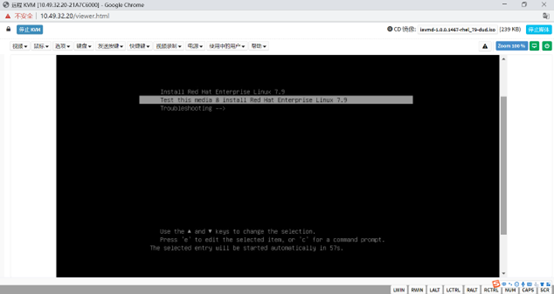
- 按‘e’编辑boot command line 添加noapic inst.dd initcall_blacklist=vmd_drv_init
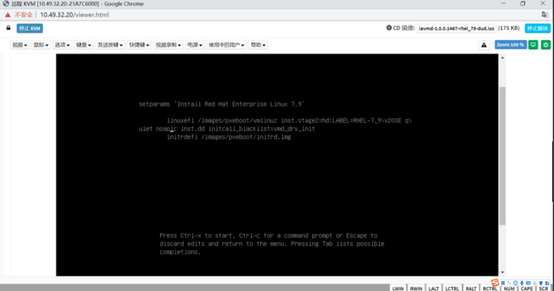
3.‘ctrl+x‘开始Boot,可以看到驱动程序磁盘设备选择菜单,选择/dev/sr0 选 择kmod-iavmd rpm驱动,按‘c’键继续
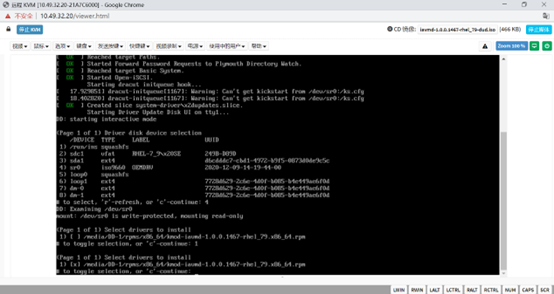
4.手动加载完驱动后,进入系统安装界面,可以在硬盘选择的界面看到VROC 阵列.
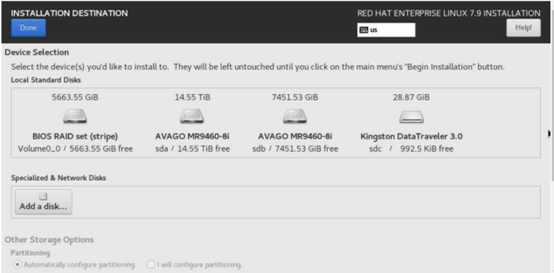
4.系统安装完成后,第一次引导进入系统时,在内核选择界面按‘e’添加initcall_blacklist=vmd_drv_init(不然会进入emergency mode)
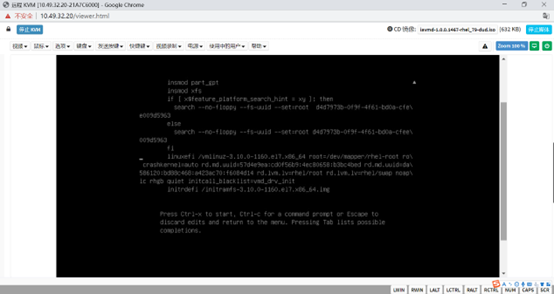
6.进到系统后vi /etc/default/grub将initcall_blacklist=vmd_drv_init添加到grub配置文件中,重新生成grub文件,reboot
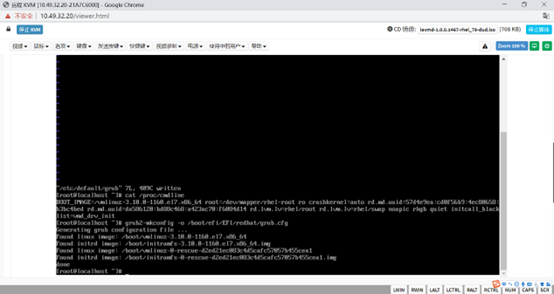
7.重启后正常进入系统,查看iavmd驱动加载正常
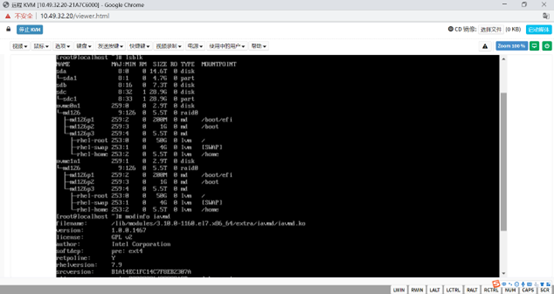
四、参考文献
Redhat系统安装指南:https://access.redhat.com/documentation/zh-cn/red_hat_enterprise_linux/7/html/installation_guide/sect-driver-updates-manual-x86
